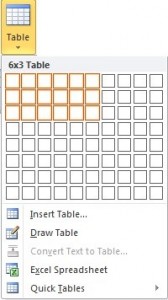Cədvəllərin qurulması. Tabulyasiya
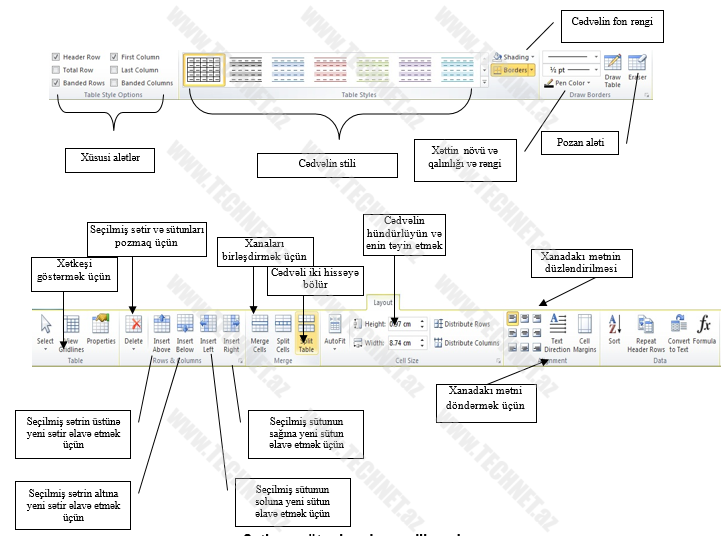
Cədvəllər
Microsoft Word 2010 proqramında Cədvəl qurmaq üçün bir neçə üsuldan istifadə etmək olar. İnsert menyusunda yerləşən Table düyməsi məhz cədvəl yaratmaq üçün istifadə olunan alətləri özündə cəmləşdirir. Burada gördüyünüz
kimi boş xanələr göstərilir. Şaquli və üfiqi vəziyyətdə Sütun və sətirlərin sayını təyin edərək siz cədvəl yarada bilərsiniz.
Və yaxud da başqa bir üsul, Həmin pəncərədə yerləşən. Draw Table düyməsini sıxaraq. Bu düyməni basdıqdan sonra mausun göstəricisi ox deyil, qələm şəkilinə düşür. Bu qələm ilə əvvəlcə cədvəlin konturu çəkilir (yəni sadəcə olaraq bir düzbucaqlı), sonra isə sütun və sətirlərə bölünür. Məs., 2 sütun və 3 sətirdən ibarət cədvəl belə düzəlir:
1. Draw Table (Нарисовать таблицу) düyməsi basılır və bir düzbucaqlı çəkilir
2. Alınan düzbucaqlının mərkəzində vertikal xətt çəkilir.
3. Sətirləri yaradan iki horizontal xətt çəkilir
4. Cədvəl hazır olduqdan sonra Menyular panelinə Tables Tools adlı yeni menyu əlavə olunacaq. Burada yerləşən Draw Table (Нарисовать таблицу) düyməsini sıxaraq mausun göstəricisini öz vəziyyətinə qaytara bilərik. Cədvəli daha tez yaratmaq üçün Insert menyusundan Table daha sonra isə İnsert Table (Вставить таблицу) seçin
Burada Siz cədvəlin sıra və sütunlarının sayını göstərib OK düyməsini basdıqdan sonra cədvəli yaratmış olursunuz. Cədvəlin sıralarının hündürlüyü mətnin şrift ölçüsünü dəyişdikdə avtomatik dəyişir. Sütunların enini dəyişmək üçün mausun göstəricisini sütunun sərhəddinə yönəldib belə bir işarə ilə sütunun enini artırıb azaltmaq olur.
8.2 Cədvəllərin xüsusiyyətləri.
Cədvəl hazır olduqdan sonra yuxarıda bəhs etdiyimiz kimi, Menyular panelində cədvələ aid olan menyu və alətlər meydana gələcək. Bu panel iki hissədən ibarətdir; Design və Layout hissəsindən. Design hissəsindən cədvəlin görünüşünü, formasını, Layout hissəsindən isə cədvəlin xüsusiyyətlərini dəyişmək olar.
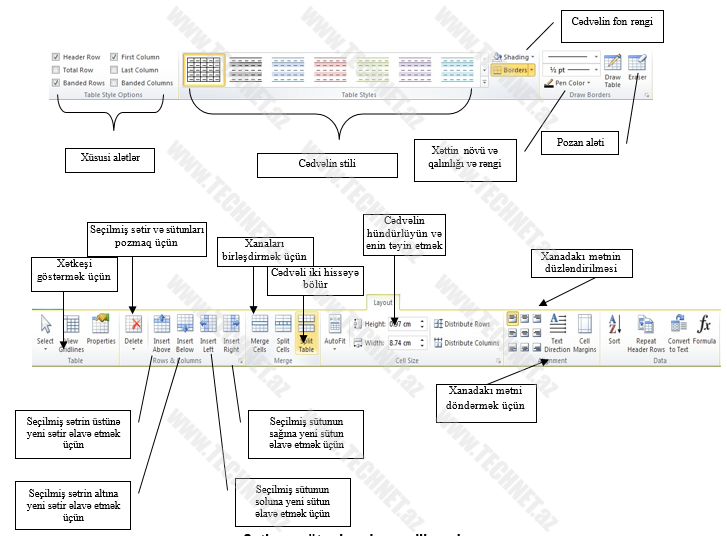
Sətir və sütunlar əlavə edilməsi
| Sətir əlavə etmək üçün | Seçdiyiniz sətrin üstündə yeni sətrin yaranmasını istəsəniz Layout menyusundan – İnsert Above; seçdiyiniz sətrin altında yeni sətrin yaranmasını istəsəniz – İnsert Below seçin |
| Sütun əlavə etmək üçün | Seçdiyiniz sütunun solunda yeni sütunun yaranmasını istəsəniz Layout menyusundan – İnsert Left; seçdiyiniz sütunun altında yeni sətrin yaranmasını istəsəniz – İnsert Right seçin |
Sətir və sütunlar ləğv edilməsi
| Sətri ləğv etmək üçün | Ləğv etmək istədiyiniz sətri seçin, sonra Layout menyusundan Delete siyahısını açın – buradan isə Rows seçin (bir neçə sətir seçib bu əməliyyatı etsəniz – seçdiyiniz bütün sətirlər ləğv olunacaq) |
| Sütunu ləğv etmək üçün | Ləğv etmək istədiyiniz sütunu seçin, sonra Layout menyusundan Delete siyahısını açın – buradan isə Columns seçin (bir neçə sütun seçib bu əməliyyatı etsəniz – seçdiyiniz bütün sətirlər ləğv olunacaq) |
Bütun cədvəli ləğv etmək istəsəniz – cədvəlin hər hansı bi xanasında mausun sol düyməsini vurun, sonra ise Layout->Delete->Delete Table seçin.
3Tabulyasiya
Bə’zi hallarda bir sətirdə bir neçə sütundan ibarət məlumat (çərçivəsiz cədvəl ) yazmaq lazım olur. Məs.:
№ Ad Familiya Kod
1 Əli Əliyev XIIJq
2 Vəli Vəliyev IXPr
3 Qulu Quluyev TrXX
Bu və buna oxşar cədvəlləri yaratmaq üçün xətkeşin üzərində düyməni basaraq sütunları tə’yin etmək lazımdır. Məs., 4 sütundan ibarət və 1-ci və 4-cü sütunların eni 2 sm, 2-ci və 3-cü sütununların eni 3 sm cədvəl yaradaq.
1. Xətkeşin üzərində 2,5,8 və 10 rəqəmlər üzərində düymə basılır.
![]()
2. Birinci sətir (başlıq) doldurulur; bir sütundan başqasına keçmək üçün klaviaturadakı Tab düyməsi istifadə olunur .
3.Enter basılır. Həmin qaydada başqa sətirləri yazırıq.